华为MateBook电脑重装win7系统,华为matebook装win7系统
时间:2022-04-05阅读量:作者:大白菜
华为MateBook怎么重装win7呢?华为MateBook是一款颜值高且轻薄的笔记本,有着满足日常办公的性能和出出色的屏幕素质,使用起来非常流畅。但是,关于这款笔记本的其他的操作,大家是否
华为MateBook怎么重装win7呢?华为MateBook是一款颜值高且轻薄的笔记本,有着满足日常办公的性能和出出色的屏幕素质,使用起来非常流畅。但是,关于这款笔记本的其他的操作,大家是否知道呢?比如说这款笔记本该怎么重装系统呢?下面,小编跟大家介绍u盘重装系统的方法,一起来看看华为MateBook电脑重装win7系统的步骤吧。
华为matebook装win7系统
一、准备工作
1、制作大白菜u盘启动盘(需要使用8G或更大容量的空U盘来制作)
2、下载win7系统镜像文件,并将win7系统iso镜像复制到U盘。
3、查询电脑机型对应的u盘启动快捷键。
二、设置u盘启动
1、开机启动电脑,不停按u盘启动快捷键调出启动菜单,选择U盘选项,按回车键进入u盘启动盘winpe主菜单。
PS:带有usb字样的选项或u盘名称即是u盘选项。
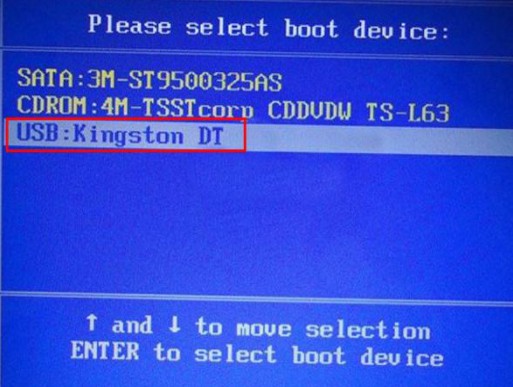
2、选择第一项回车,进入到winpe系统中。
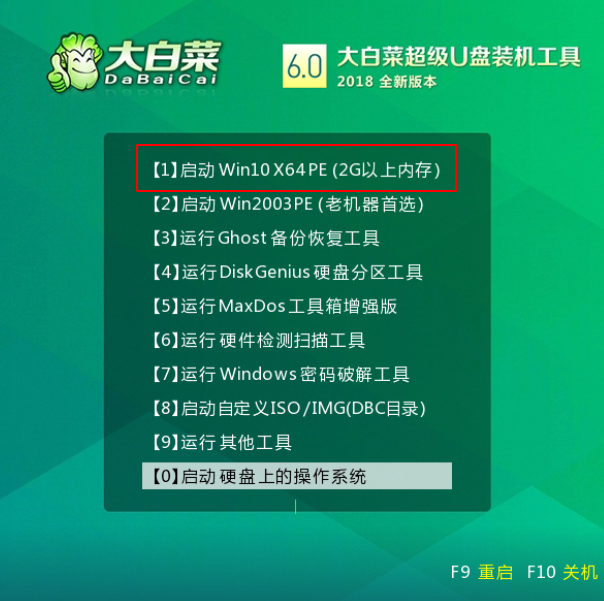
三、u盘安装系统教程
1、在winpe系统双击打开装机工具,选择安装系统,并点击win7系统iso镜像,选择安装位置,一般是C盘,选择之后,点击执行。
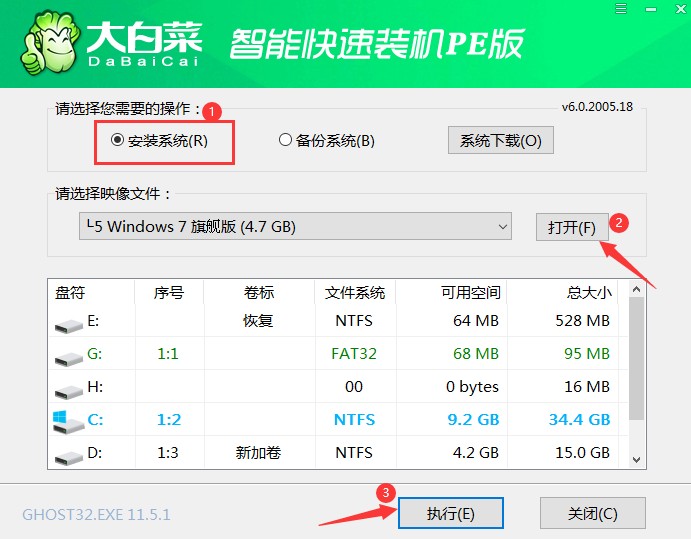
2、 如果弹出下图提示,点击是即可。
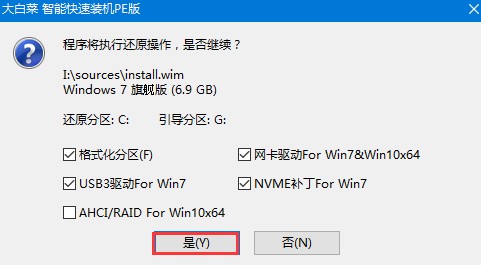
3、 如果弹出下图的提示,勾选完成后重启,然后等待win7系统安装部署到C盘。
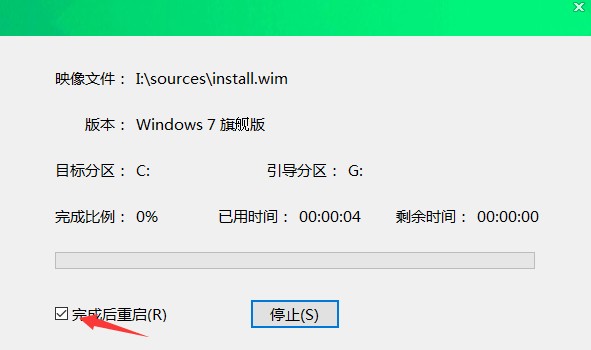
4、 安装完成后,重启过程拔出u盘,之后等待进入win7系统桌面。

以上是华为MateBook电脑重装win7系统,华为matebook装win7系统的内容,如需要重装win7系统可参考以上的内容,选择合适的方法进行操作,希望这篇文章可以帮助到大家。另外,更多重装系统教程,请关注大白菜网站了解。